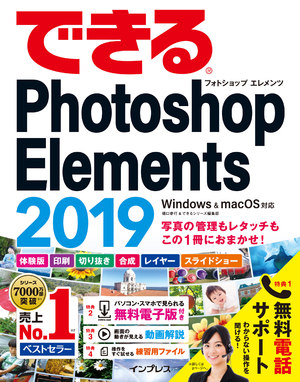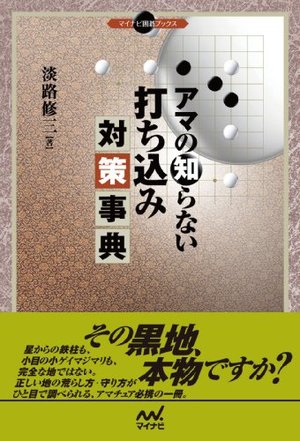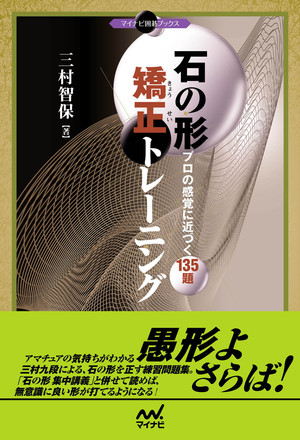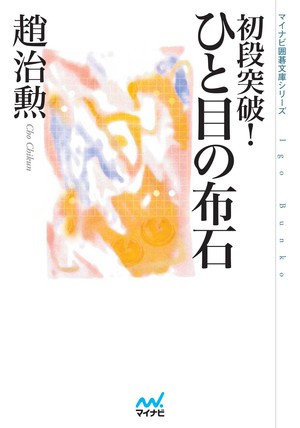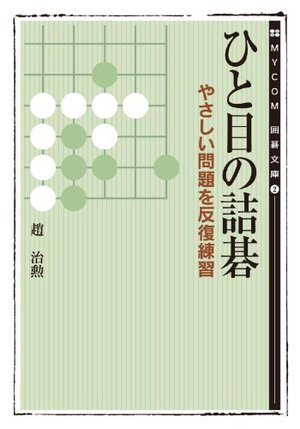できるPhotoshop Elements 2019 Windows & macOS対応
インプレス
- 樋口 泰行(著者)、 できるシリーズ編集部(著者)
写真の管理もレタッチもこの1冊におまかせ!
Photoshop Elementsは、写真の整理や編集に適したソフトです。デジタルカメラやスマートフォンで撮影した膨大な写真を人物やイベントごとに整理することも簡単にできるほか、思ったよりも暗く写ってしまった写真を明るくしたり、複数の写真を組み合わせて合成写真を作成したりすることもお手の物です。本書は、そんなPhotoshop Elementsの最新バージョン「Photoshop Elements 2019」に対応し、写真の整理や編集の操作手順を丁寧に解説した入門書です。写真の編集を行うレッスンの冒頭には、編集を行う前の写真と、行った後の写真を並べて掲載しているので、どんな編集ができるのかがひと目で分かります。また、2019の最新機能である「自動作成機能」「ミームメーカー」「部分スケッチ」なども詳しく解説しています。つまずきがちなインストールや、Adobe IDのサインイン手順も手厚く解説しているので、挫折せずに最後まで読み進められることでしょう。万が一分からないことがあったときも、電話による相談窓口「できるサポート」に書籍に関する疑問を質問できるのでご安心ください。
発売日:2018-12-21
ページ数:337ページ
目次
表紙
4大特典のご案内
まえがき
できるシリーズの読み方
Photoshop Elements 2019 注目の新機能を紹介
本書でマスターできる主な補正・加工の一覧
ツールボックス機能の一覧
Photoshop Elements 2019の主なショートカットキー一覧
「目的」から探す! 早わかりインデックス
練習用ファイルの使い方
目次
本書の前提
第1章 Photoshop Elementsを使う準備をしよう
レッスン1 Photoshop Elementsって何?
レッスン2 Photoshop Elementsでできることを知ろう
レッスン3 Photoshop Elementsの体験版をインストールするには
レッスン4 Photoshop Elementsの製品版をインストールするには
レッスン5 Photoshop Elementsを使うには
レッスン6 Photoshop Elements を終了するには
この章のまとめ
第2章 写真を取り込んで上手に整理しよう
レッスン7 写真を取り込んで整理しよう
レッスン8 デジタルカメラで撮影した写真を取り込むには
レッスン9 パソコンに保存されている写真を取り込むには
レッスン10 取り込んだ写真を検索するには
レッスン11 写真を削除するには
レッスン12 写真を回転するには
レッスン13 同じ人物の写真をまとめるには
レッスン14 写真を地図から探せるようにするには
レッスン15 撮影日から写真を探すには
レッスン16 複数の写真をまとめるには
レッスン17 まとめた写真を表示するには
この章のまとめ
練習問題
解答
第3章 写真を簡単に補正しよう
レッスン18 簡単に写真を補正しよう
レッスン19 編集画面を表示するには
レッスン20 写真をおまかせで補正するには
レッスン21 補正した写真を保存するには
レッスン22 写真の雰囲気を簡単に変えるには
レッスン23 変更を加えた写真を1つ前の状態に戻すには
レッスン24 逆光で撮影した写真を補正するには
レッスン25 写真を拡大して表示するには
レッスン26 範囲を選択するには
レッスン27 色合いを変更するには
レッスン28 必要な部分だけを切り抜くには
レッスン29 白いかすみを除去して鮮明にするには
この章のまとめ
練習問題
解答
第4章 写真をもっときれいに補正しよう
レッスン30 思い通りに写真を補正しよう
レッスン31 編集画面を切り替えるには
レッスン32 斜めに写った写真を水平にするには
レッスン33 写真の明るさと暗さのバランスを整えるには
レッスン34 ぼやけた写真を鮮明に調整するには
レッスン35 写真のざらつきを取り除くには
レッスン36 肌を自然な色に補正するには
レッスン37 こわばった顔の表情を柔らかい笑顔にするには
この章のまとめ
練習問題
解答
第5章 写真に効果を加えてレタッチしよう
レッスン38 必要な部分だけを加工しよう
レッスン39 不要な部分を自然に消すには
レッスン40 被写体を増やすには
レッスン41 写真の一部にぼかしを入れるには
レッスン42 特定の色を別の色に置き換えるには
レッスン43 写真の一部を自然に動かすには
この章のまとめ
練習問題
解答
第6章 複数の写真を合成して作品を作ろう
レッスン44 合成の基本を覚えよう
レッスン45 合成に必要な部分だけを切り取るには
レッスン46 レイヤーがある写真を保存するには
レッスン47 写真を重ねるには
レッスン48 写真の大きさや位置を変えるには
レッスン49 レイヤーを回転させるには
レッスン50 レイヤーの明るさを調整するには
レッスン51 影があるような効果を付けるには
レッスン52 パノラマ写真を作るには
レッスン53 2つの写真を簡単に合成するには
この章のまとめ
練習問題
解答
第7章 レイヤーを使って写真を加工しよう
レッスン54 手書きのイラストや文字で写真を装飾するには
レッスン55 料理を見ためと近い色にするには
レッスン56 肌をピンポイントで明るくするには
レッスン57 斜めに写った建物を垂直にするには
レッスン58 人物の大きさを変えずに写真の大きさを変えるには
この章のまとめ
練習問題
解答
第8章 写真の雰囲気を変えてみよう
レッスン59 写真を加工して雰囲気を変えてみよう
レッスン60 写真を古びた感じにするには
レッスン61 写真でコラージュ画像を作成するには
レッスン62 風景写真をジオラマ風にするには
レッスン63 写真に動きのある効果を付けるには
レッスン64 写真でオリジナルのフレームを作成するには
レッスン65 文字の型に写真を切り抜くには
レッスン66 写真を部分的にスケッチ風にするには
レッスン67 SNSでのシェアに適した写真を作成するには
レッスン68 写真から自動でスライドショーを作成するには
この章のまとめ
練習問題
解答
第9章 RAWファイルを現像しよう
レッスン69 RAW現像の基本を知ろう
レッスン70 RAWファイルの明るさや色を調整するには
レッスン71 RAWファイルを編集できるようにするには
レッスン72 RAWファイルの細部を調整するには
この章のまとめ
練習問題
解答
第10章 写真と文字で年賀状を作成しよう
レッスン73 素材を組み合わせた年賀状を作ろう
レッスン74 用紙サイズに合わせてファイルを作成するには
レッスン75 背景画像を挿入するには
レッスン76 フレームの付いた写真を挿入するには
レッスン77 文字を入力するには
レッスン78 テンプレートを使ってイラストを挿入するには
レッスン79 すべてのレイヤーをまとめるには
レッスン80 写真を印刷するには
この章のまとめ
練習問題
解答
第11章 Photoshop Elementsを便利に使おう
レッスン81 ファイルの名前や形式を一度に変更するには
レッスン82 写真をバックアップするには
この章のまとめ
Photoshop Elementsの疑問に答えるQ&A
用語集
索引
できるサポートのご案内
本書を読み終えた方へ
読者アンケートのお願い
スタッフリスト
奥付
裏表紙
Copyright © Mynavi Publishing Corporation